PS-多文案的排版方式-品牌详情页图文教程发布时间:2022年01月17日 08:01
虎课网为您提供字体设计版块下的PS-多文案的排版方式-品牌详情页图文教程,本篇教程使用软件为PS(2021),难度等级为中级拔高,下面开始学习这节课的内容吧!
今天课程的内容是讲解2:多文案的排版方式,同学们可以在下方评论区进行留言,老师会根据你们的问题进行回复,作业也可以在评论区进行提交。

课程的核心知识品牌详情页的设计规则,简约KV的设计规范,使用的工具是PS。
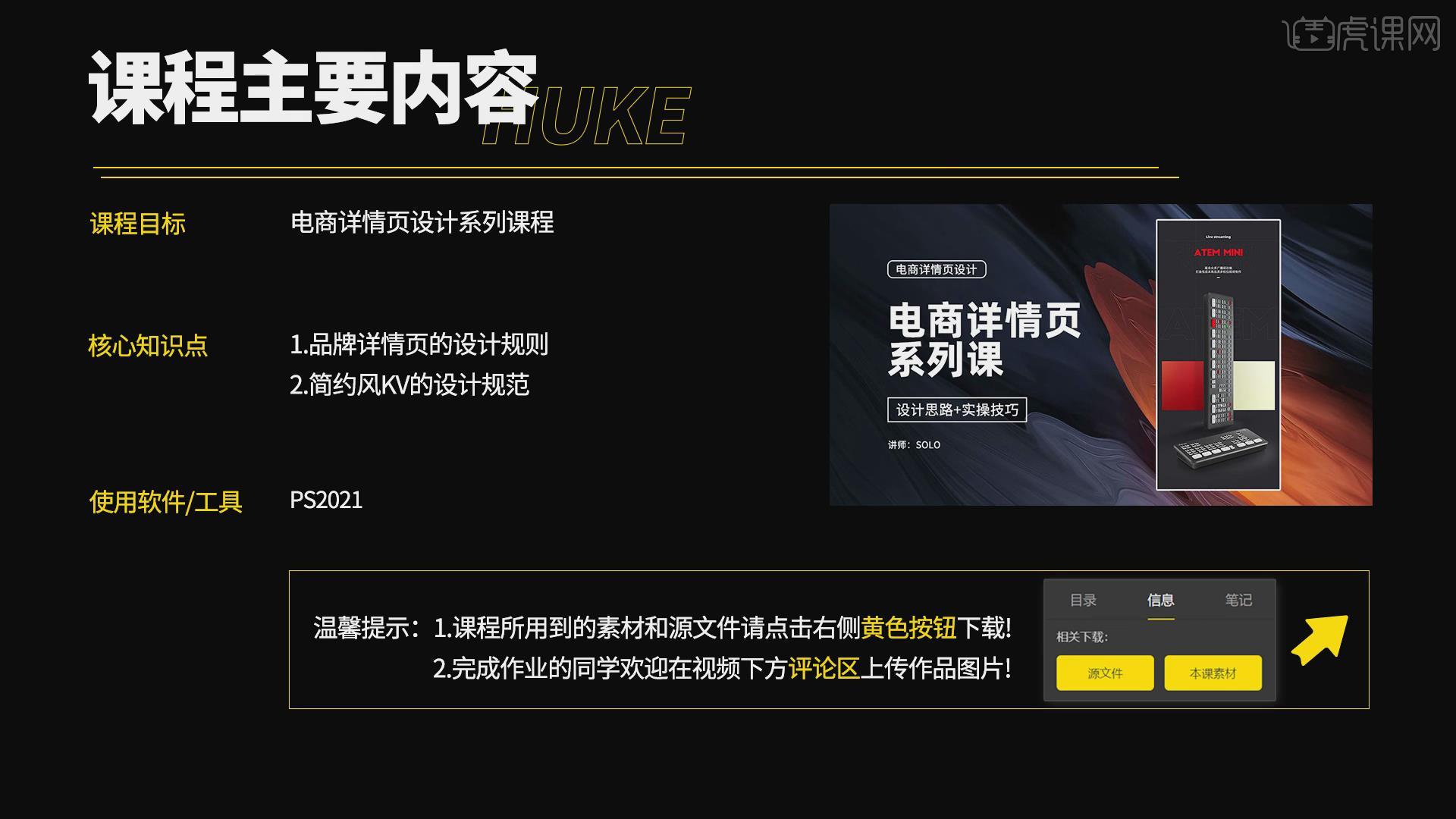
那就开始今天的教程咯。
1.打开之前制作的首页,本节课制作的产品有五个型号,价格并且相差较大,使用【裁剪工具】将画面调整到合适的大小,选择背景层按【Ctrl+T】调整到合适的大小。
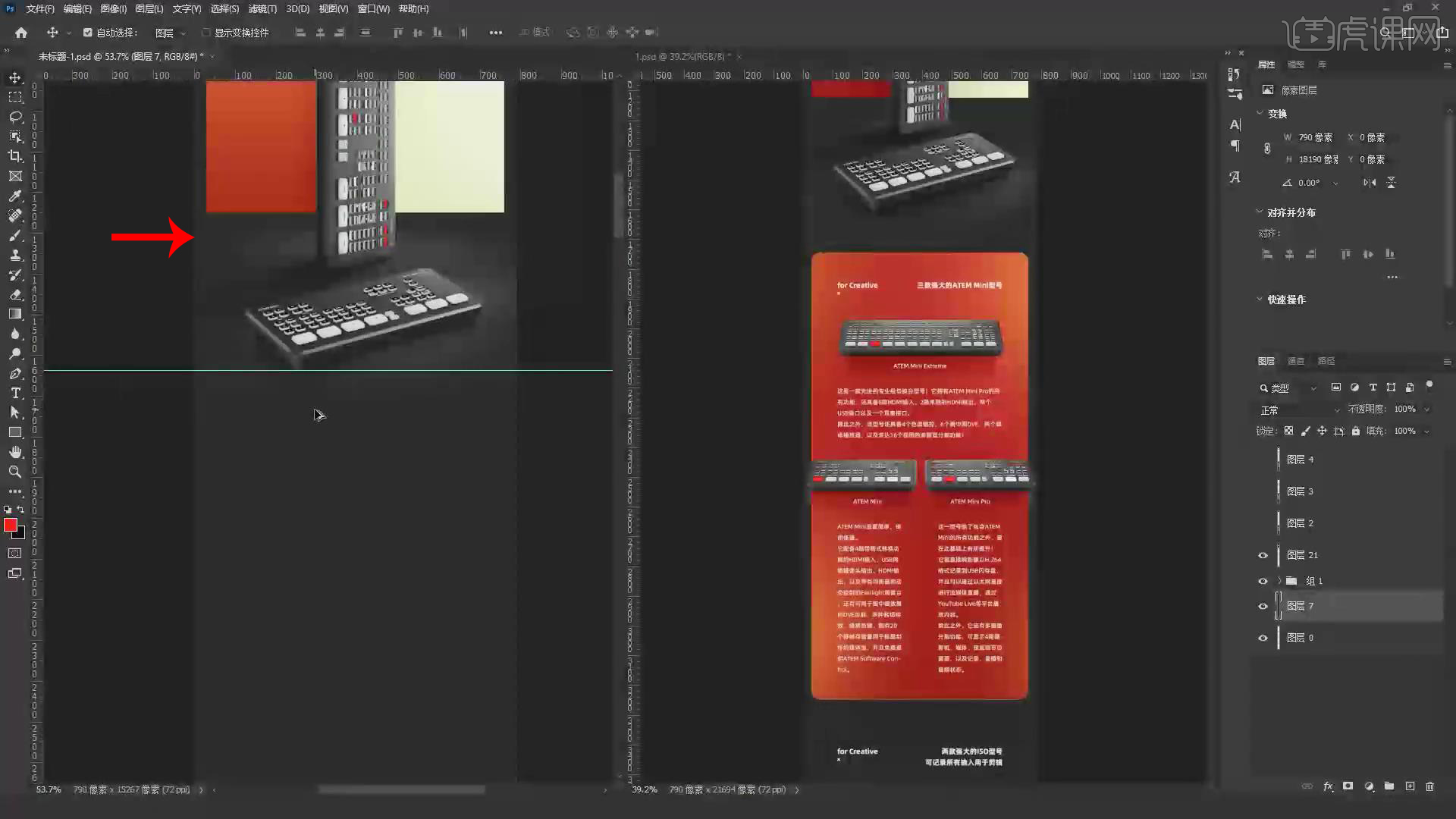
2.使用【矩形选框工具】绘制高为100像素的矩形来控制之间的差距,设置【页间距】为30像素,使用【矩形工具】绘制一个合适大小的矩形。
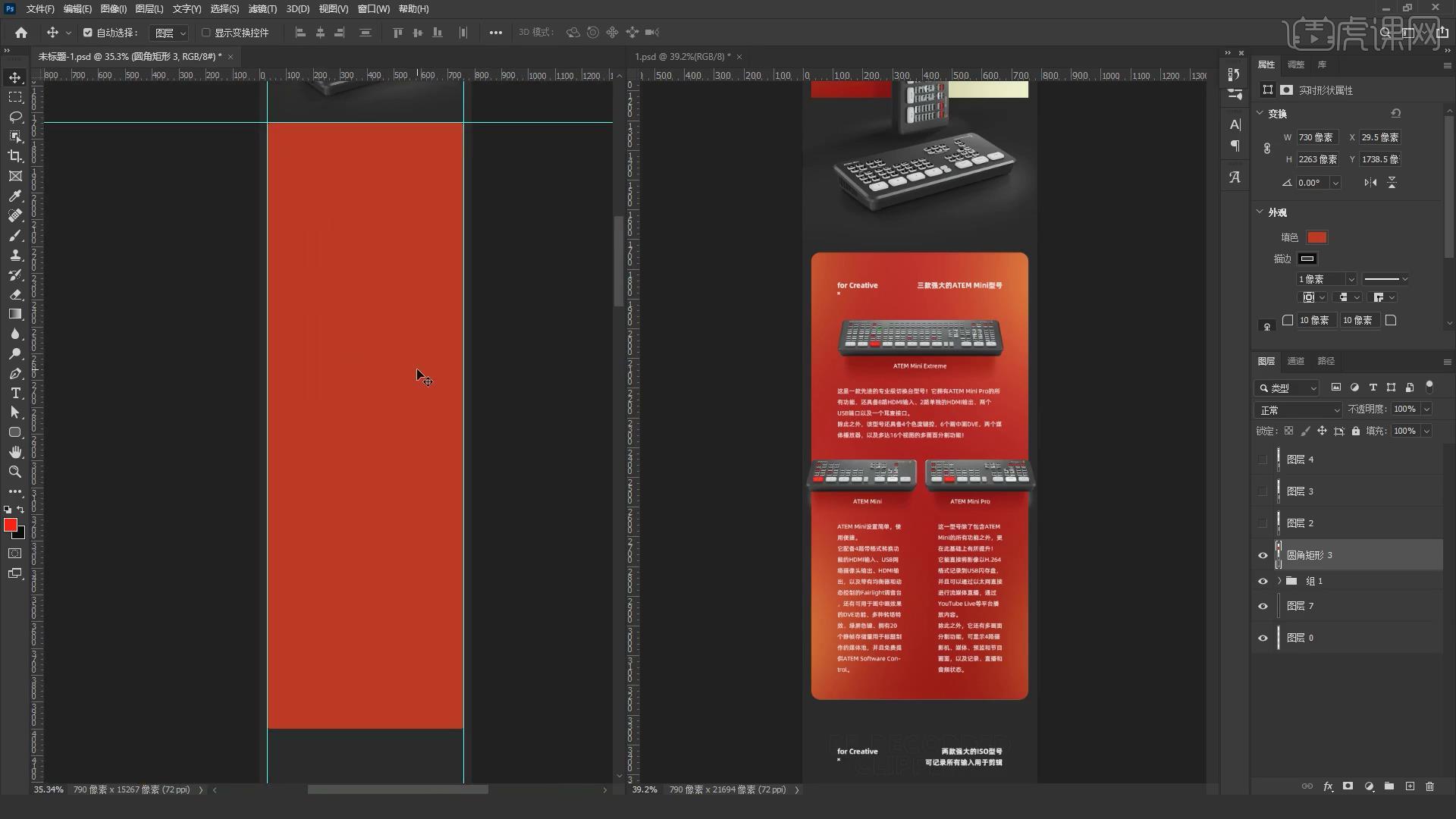
3.本节课采用的一屏两版的效果,将文案信息导入到场景中,首先将文案信息放置在顶部,按5下下方向键,使用【矩形工具】设置宽度为70像素,在左右两侧分别拖动参考线。
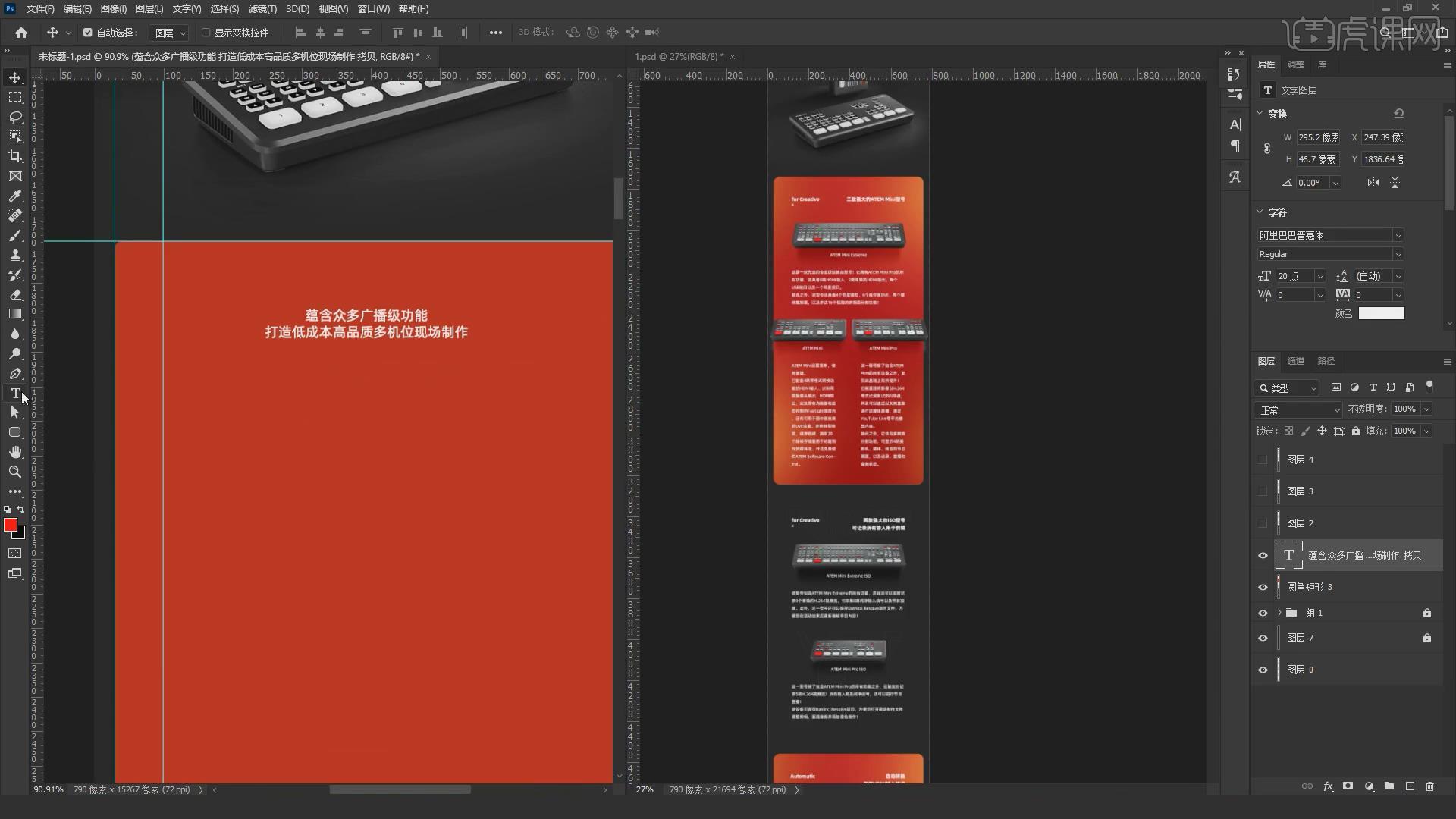
4.将文案信息复制到文案中,调整文字的字体、字体大小,将产品素材导入到场景中,点击【转换为智能对象】,按【Ctrl+T】调整到合适的大小,注意文字与图片之间的间隔。

5.使用【横排文字工具】输入产品名字,使用【矩形选框工具】绘制一个选区,在选区内粘贴文字,调整文案信息的字体大小,调整文字之间的间距。
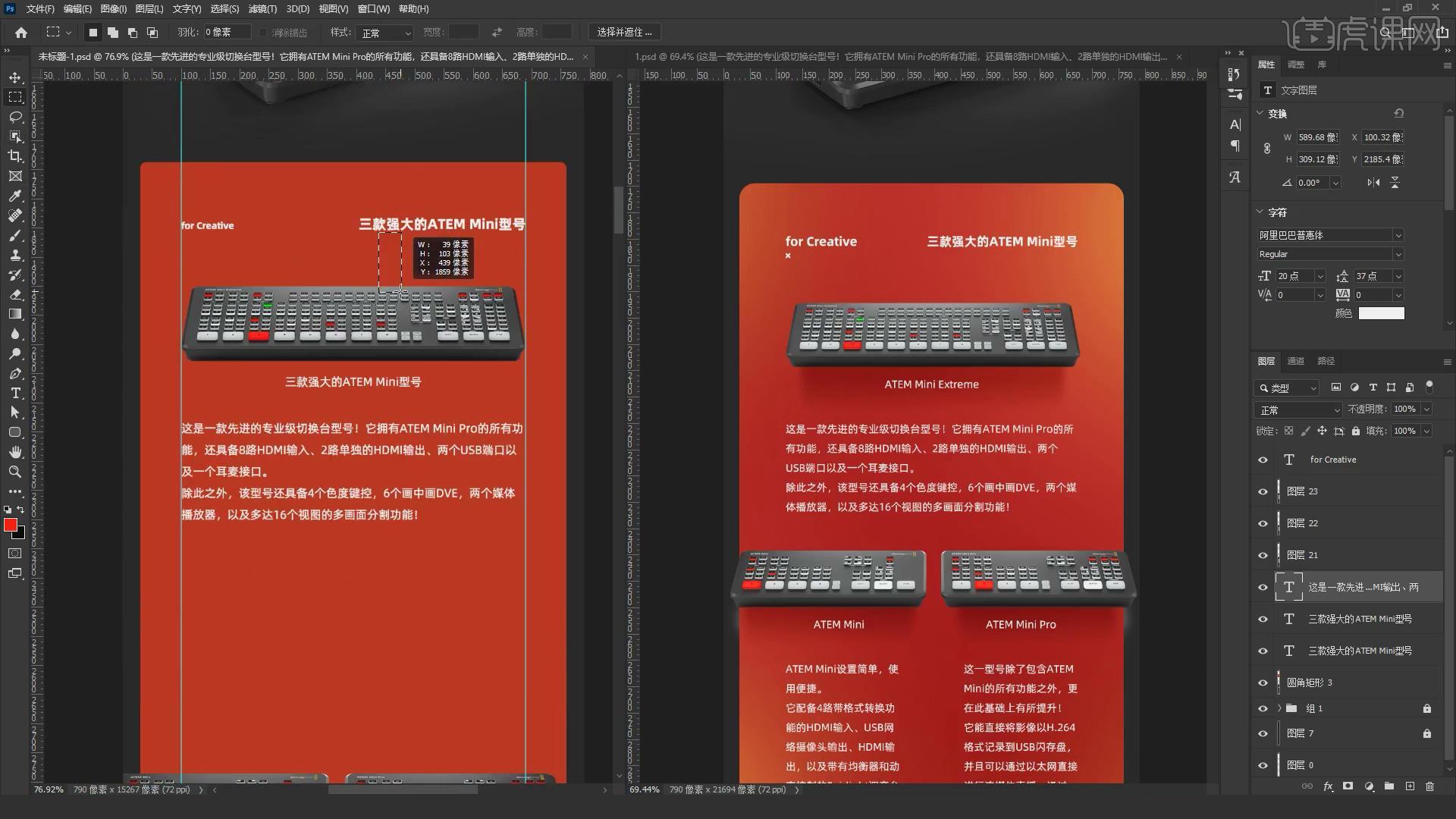
6.注意文字大小的变化,选择下方的两个产品,按【Ctrl+G】编组调整到合适的位置,注意元素与元素之间的间距,按【Ctrl+T】调整图像的大小。
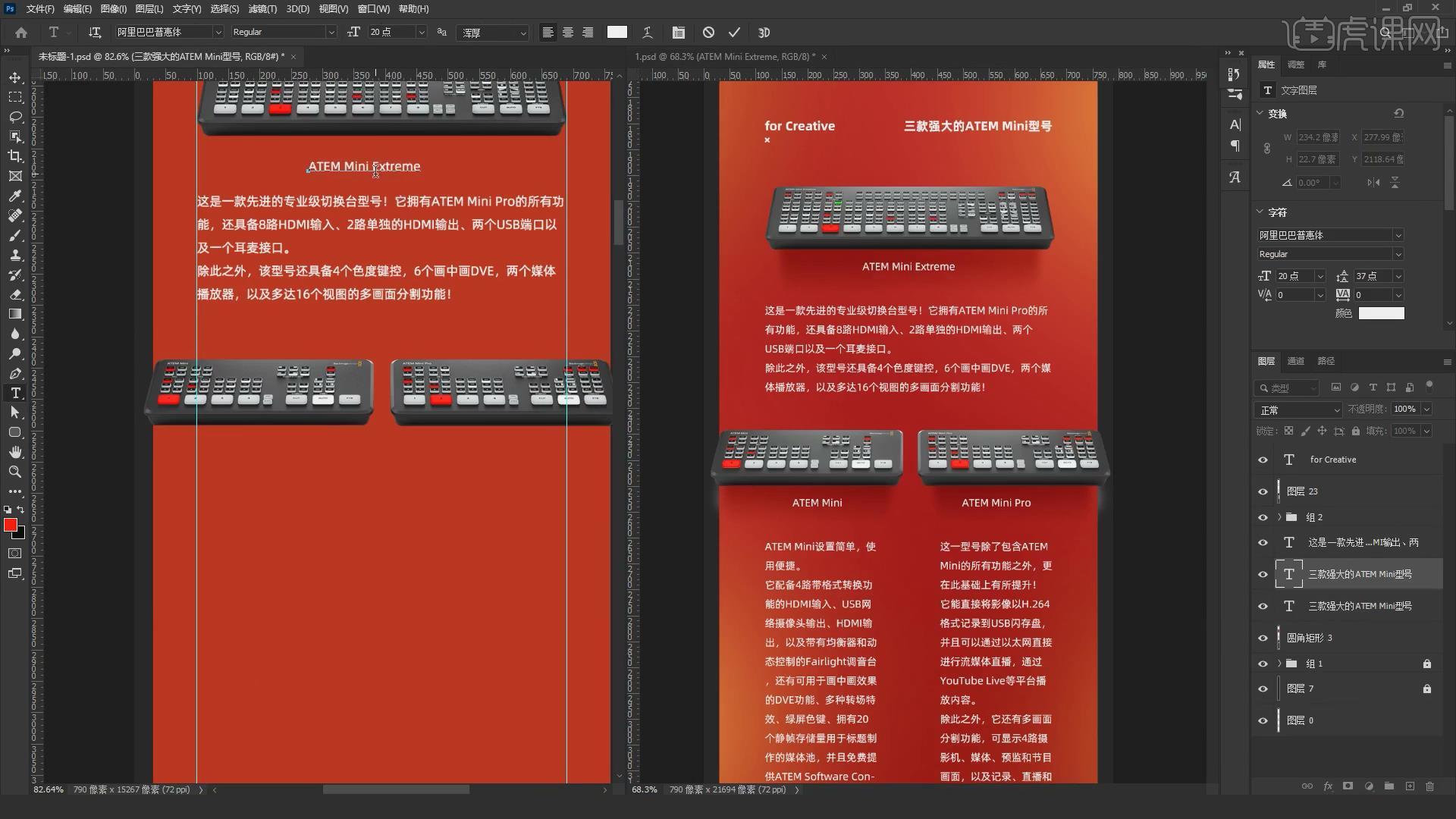
7.将文案信息复制到场景中,排版对于海报设计是非常重要的,调整文案信息之间的高距,将产品的文案信息导入到画布中,调整文案信息的位置。
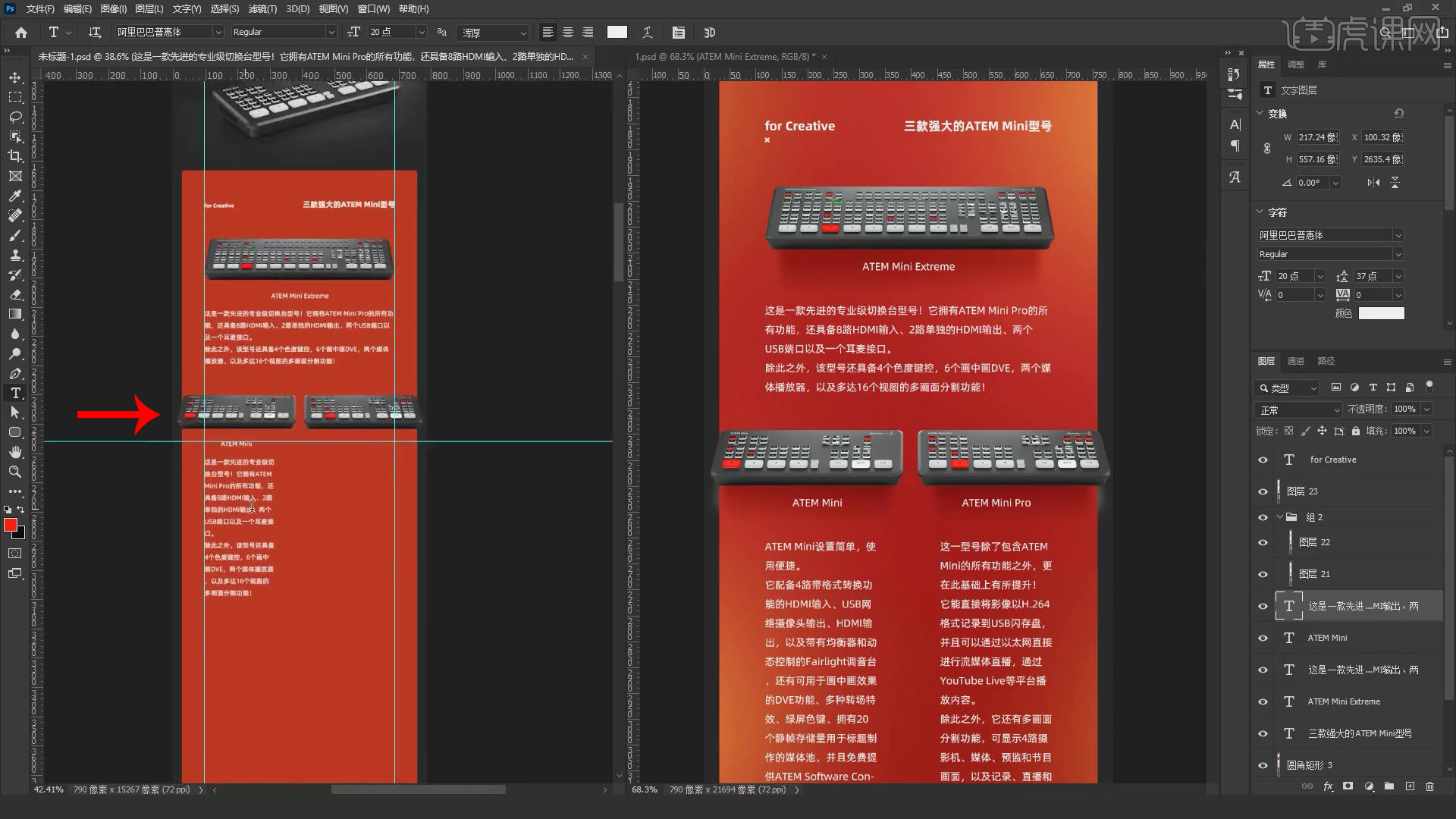
8.使用相同的方法处理另一个产品,也可以通过拷贝进行制作,对于两栏产品的文案信息需要与甲方进行沟通,通过沟通结果进行调整。

9.按【Ctrl+T】调整矩形的形状,需要注意底部的间距应该与顶部的间距相同,在背景层上方创建一个图层,按【Ctrl+Alt+G】转换为剪切蒙版,使用【画笔工具】进行涂抹。

10.选择产品按【Ctrl+J】复制一份,使用黑色填充,添加【高斯模糊】为4像素,添加【动感模糊】设置角度为90°、设置【距离】为40像素,设置【图层模式】为柔光,设置【不透明度】为70%。

11.使用相同的方法处理下方的两个产品,选择矩形层按【Ctrl+J】复制一份,按【Ctrl+Alt+G】作为矩形图层剪切蒙版,选择图层按【Ctrl+G】编组,按【Ctrl+J】复制一份,调整元素之间的间隔。

12.修改产品的文案信息,调整文字的排版方式,按【Ctrl+J】再次复制一份调整到合适的位置,修改产品的文案信息,将素材导入到场景中,按【Ctrl+T】调整到合适的大小,选择图层按【Ctrl+G】进行编组。

13.注意屏与屏之间的间隔,使用【自定义形状工具】添加元素,按【Ctrl+T】调整角度,下面开始阐述产品的买点,将产品素材导入到场景中,点击【转换为智能对象】,检查素材照照片。

14.按【Ctrl+T】调整到合适的大小,选中图层按【Ctrl+G】编组,选择组2的背景组拷贝一份,按【Shift】调整到合适的位置,注意元素与元素之间的间隔,将文字信息粘贴过来,调整文字信息的间距。

15.按【Ctrl+J】复制一份产品,使用黑色填充,添加【动感模糊】距离为40像素,添加【高斯模糊】设置半径为2像素,调整阴影的位置,添加【曲线】调整图层提高亮度,按【Ctrl+Alt+G】转换为剪切蒙版。

16.添加【色彩平衡】设置红色为+42,使用【直接选择工具】调整矩形的形状,调整文案信息的排版方式,创建一个新的图层转换为剪切蒙版,使用【画笔工具】进行涂抹。

17.制作详情页要做到差异化,使用【矩形选框工具】绘制选区控制间隔,下一屏讲述支持多直播平台,将文案信息拷贝到场景中,修改文案信息的内容。

18.使用【横排文字工具】输入文案信息,调整文案的大小,添加【描边】设置宽度为1像素,设置【填充】为0%,设置【不透明度】为5%,调整水印文字的排版方式。

19.在制作图标时首先明确数量,在制作之前完成排版的方式,使用【矩形工具】绘制一个合适的矩形,设置【填充】为白色,设置【圆角半径】为20像素,添加【内发光】图层样式,设置【颜色】为蓝色,设置【混合模式】为正常,设置【颜色】为蓝色,设置【不透明度】为54%。

20.设置【大小】为35像素,添加【描边】图层样式,设置【颜色】为白色,添加【外发光】设置【颜色】为白色,设置【大小】为35像素,添加【投影图层样式】,取消勾选【使用全局光】,设置【距离】为25像素,设置【不透明度】为2%。

21.将图标素材导入到场景中,按【Ctrl+T】调整到合适的位置,使用【横排文字工具】输入平台名称,按【Ctrl+G】编组,剩下的通过拷贝即可,首先进行横向复制,调整图标与图标之间的间隔。

22.回顾本节课所学的内容,同学们可在视频下方的评论区留言并提交作业,老师会根据提出的问题回复。

23.视频学百遍,不如上手练一练,你学会了吗?

以上就是PS-多文案的排版方式-品牌详情页图文教程的全部内容了,你也可以点击下方的视频教程链接查看本节课的视频教程内容,虎课网每天可以免费学一课,千万不要错过哦!













